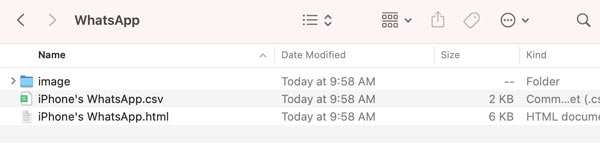Apeaksoft WhatsApp Transfer ile mesajlarınızı, fotoğraflarınızı, videolarınızı ve eklerinizi iPhone'dan iPhone'a büyük bir hızla kolayca aktarabilirsiniz. Ayrıca iPhone'daki WhatsApp verilerinizi bilgisayarınıza yedekleyebilir ve istediğiniz zaman geri yükleyebilirsiniz. Ayrıca program, WhatsApp verilerinizi HTML ve CSV olarak dışa aktarmanıza olanak tanır. Nasıl yapılır ayrıntılarını görmek için okumaya devam edin.

1. Adım. İndirebilirsin Apeaksoft WhatsApp Transferi resmi web sitesinden veya aşağıdaki butona tıklayarak ulaşabilirsiniz.
2. Adımİndirilen dosya sağ üst sayfadadır. Tıklayın ve seçin Evet.
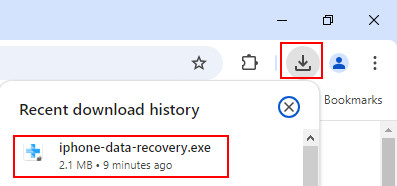
3. Adım. basın kurmak Kurulumu başlatmak için düğmeye basın. Tüm süreç birkaç saniye sürer.
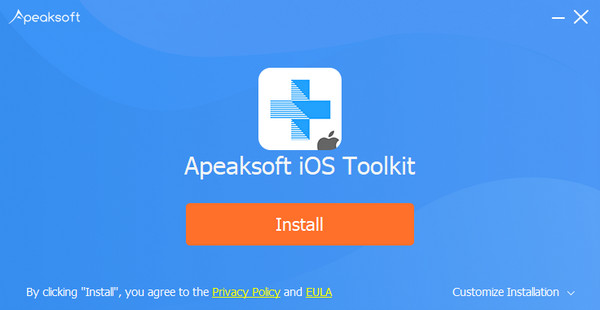
Yazılımı başlattıktan sonra, ücretsiz sürüm ile pro sürümün bir karşılaştırma penceresi görünecektir.
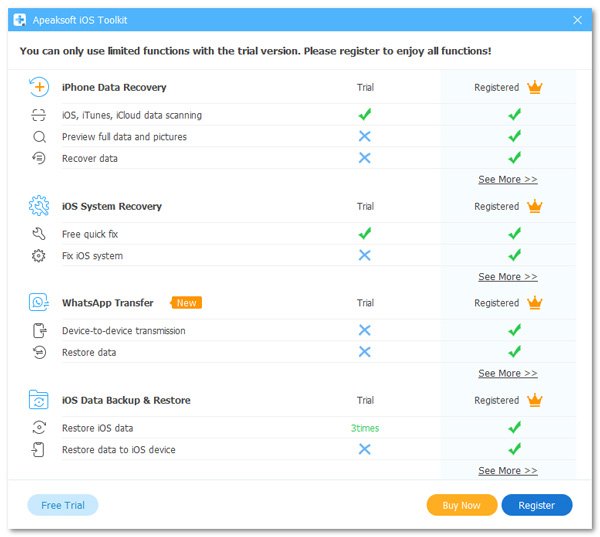
Tıkla Kayıt Olun butonuna tıklayın ve programı aktif hale getirmek için e-posta adresinizi ve kayıt kodunuzu girmeniz istenecektir. Böylece programın tüm özelliklerinden yararlanabileceksiniz.
Eposta Adresi: Yazılımı satın almak için kullandığınız e-posta adresi.
Tescil kodu: Başarılı satın alma işleminden sonra aldığınız sipariş onay mektubunda Etkinleştirme anahtarı, lisans kodu veya KEYCODE (S) olarak işaretlenmiş bir karakter dizisi.
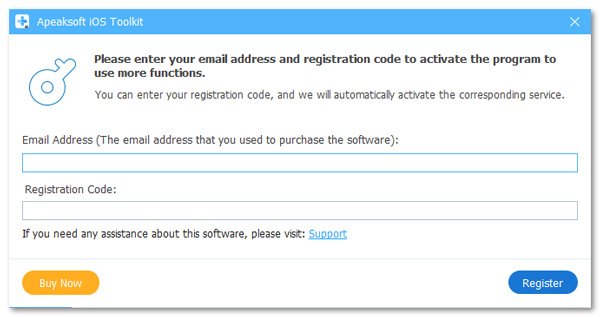
Ya da gidebilirsin MenüVe tıklama Kayıt Olun… Programı etkinleştirmek için.
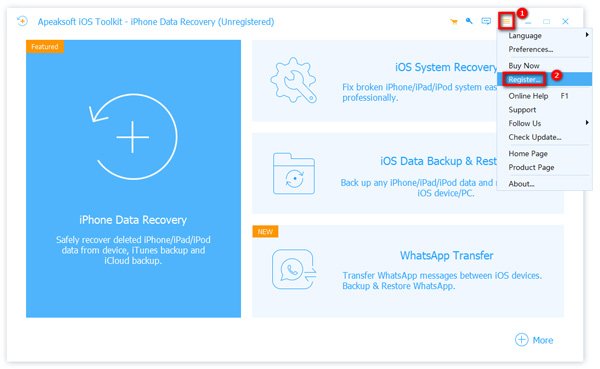
Programı bilgisayarınızda çalıştırın ve WhatsApp Aktarımı hareket etmek için ana arayüzde özelliği.

WhatsApp verilerini bir iPhone'dan diğerine aktarmak için, Cihazdan Cihaza Aktarım modülü.

Aşağıdaki pencerede iPhone'larınızı USB kabloları ile bilgisayara bağlamanız istenecektir.

İPhone'unuz iOS 7 veya üzeri çalışıyorsa, tıklamanız gerekir. Güven iPhone'unuzda. Ardından programa geri dönün ve Sonraki Devam etmek için.

Ayrıca, kaynak veya hedef aygıtın doğru yere yerleştirildiğinden emin olmanız gerekir. Kaynak aygıt sol tarafta, hedef ise sağ tarafta gösterilecektir.
Şimdi, tıklayın Aktarımı Başlat butonuna bastığınızda WhatsApp verileriniz (sohbet geçmişi, resimler, videolar ve ekler dahil) başka bir iPhone'a aktarılacaktır.

Ev arayüzünden, WhatsApp Aktarımı devam etme özelliği.

WhatsApp verilerini bilgisayarınıza yedeklemek için, yedek modülü.

Ardından, iPhone'unuzu USB kablosuyla bilgisayara bağlayın.

Tıkla üç nokta Yedekleme depolama yoluna karar vermek için simge.
Yedek dosyanızı şifrelemeniz gerekiyorsa, yandaki kutuyu işaretleyebilirsiniz. Yedek şifreleme ve dosyanızı korumak için bir parola belirleyin.

Hazır olduğunuzda, sadece şu tuşa basın: Yedekleme başlat düğmesi. Yedekleme şifreleme seçeneğini işaretlediyseniz, bir parola ayarlamanız istenecektir, ardından tıklayın OK WhatsApp verilerinizi bilgisayara aktarmaya başlamak için.

Tamamlandığında, Yedekleme ekranı görüntülenecektir BitişBu programdaki yedekleme içeriğini tıklayarak görüntüleyebilirsiniz. Yedekleme listesini görüntüleyin. Veya bir kontrol yaptırmak üzere belirli yola gitmek için klasör simgesini tıklayabilirsiniz.

Ev arayüzünden, WhatsApp Aktarımı devam etme özelliği.

WhatsApp verilerini bilgisayarınıza veya iPhone'unuza geri yüklemek için Geri Yükle modülünü seçin.

Ardından, iPhone'unuzu USB kablosuyla bilgisayara bağlayın.
Pencerenin sol tarafından, geri yüklemek istediğiniz bir yedekleme dosyası seçmeniz gerekir.
Hiçbir yedekleme dosyası algılanmadıysa, yedekleme dosyanızı manuel olarak içeri aktarmayı deneyebilirsiniz. Yerel dosyayı içe aktar.

Geri yüklemeden önce, yedekleme dosyasını görüntülemenize izin verilir. Sadece tıklayın Görüntüle simgesi. Dosya şifrelenmişse, şifreyi girmeniz gerekir.

Ardından, WhatsApp verilerinizi geri yüklemek için iki seçeneğiniz vardır.
Seçenek 1. Bilgisayara Geri Yükle
WhatsApp yedekleme dosyanızı bilgisayarınıza geri yüklemek için, PC'ye geri yükle düğmesine basın.
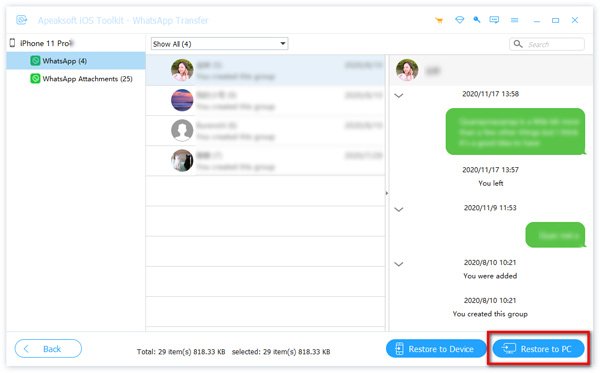
Ardından, geri yüklenen dosyanızı kaydetme yolunu seçin ve ardından Restore süreci başlatmak için.
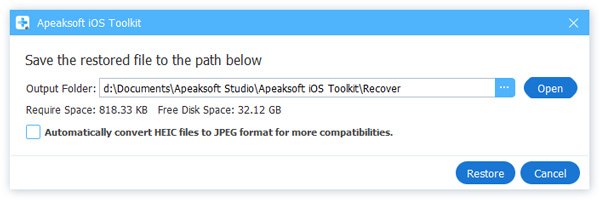
Seçenek 2. Cihaza Geri Yükle
WhatsApp'ı iPhone'unuza geri yüklemek için Aygıta Geri Yükle düğmesine basın.

Tıkla Başlama verilerinizin iPhone'unuza alınmasını sağlamak için.
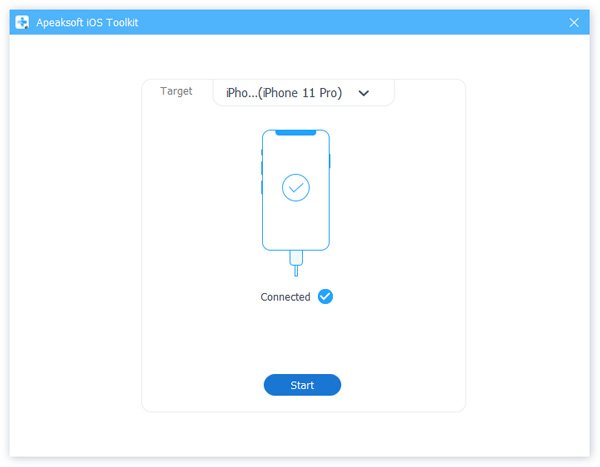
Bir süre bekleyin, WhatsApp verilerinizi iPhone'unuza alacaksınız.
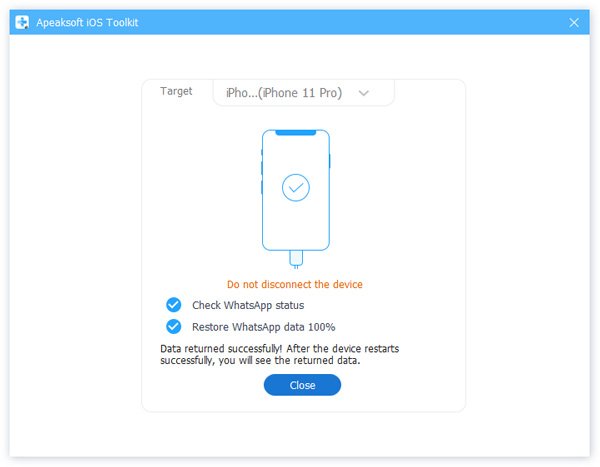
Veya Görünüm arayüzünden çıkıp Geri Yükle arayüzüne geri dönerek WhatsApp içeriğini cihaza geri yükleyebilirsiniz.
Burada, sadece Restore düğmesine tıklayın ve hedef cihazdaki WhatsApp verilerinin silineceğini hatırlatan bir açılır pencere göreceksiniz. Bundan eminseniz, devam etmek için Tamam'a tıklayın.

Yedek dosyanız şifreliyse, kilidini açmak için şifreyi girmeniz ve ardından OK Devam etmek.
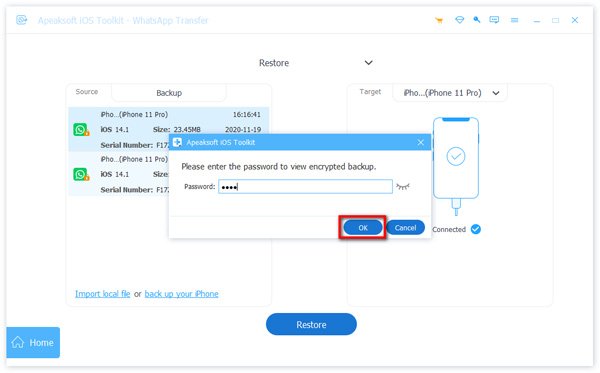
Geri yükleme tamamlandığında, Geri Yükleme ekranı görüntülenecektir. Bitiş. Artık iPhone'unuzdan alınan WhatsApp verilerini kontrol edebilirsiniz.

WhatsApp Transfer for Mac, Mac'te profesyonel bir WhatsApp veri yönetimi programıdır. WhatsApp verilerini iPhone'dan Mac'e yedekleyebilir ve WhatsApp dosyalarını iPhone cihazları arasında paylaşabilir.
Üstelik bu yazılım WhatsApp yedekleme dosyanızı kolayca görüntülemek veya senkronize etmek için iPhone veya Mac'inize geri yükleyebilir.

WhatsApp Transfer for Mac'i resmi sayfadan indirin ve yükleyin. Ekrandaki talimatları izleyerek Mac'inize hemen yükleyin. Uygulamayı Mac'teki Uygulama klasörüne veya masaüstüne sürükleyerek rahatça kullanabilirsiniz.
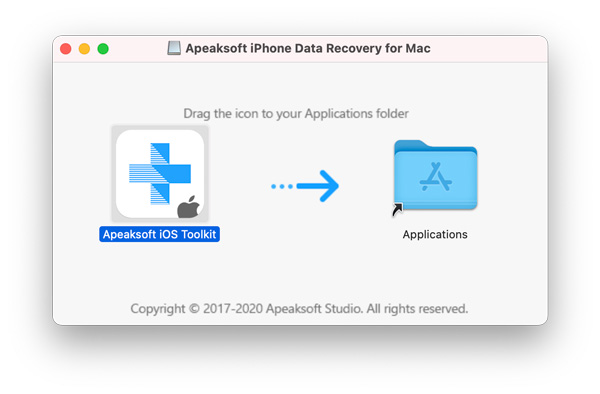
Başarılı kurulumdan sonra, bu programı başlatmanız yeterlidir. Açılan pencereden, ücretsiz deneme sürümü ile kayıtlı sürüm arasındaki karşılaştırmayı görebilirsiniz.
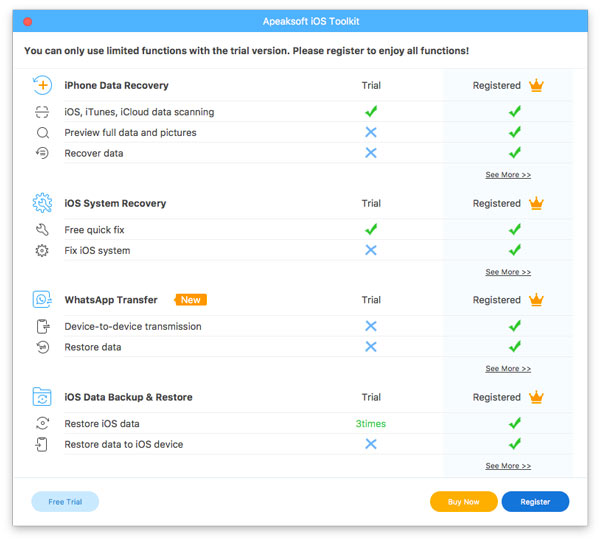
Tıkla Kayıt Olun Kayıt kodunu açmak için sağ alt köşedeki butona tıklayın.
Eposta Adresi: Yazılımı satın almak için kullandığınız e-posta adresi.
Tescil kodu:Başarılı satın alma işleminden sonra aldığınız sipariş onay mektubunda Aktivasyon anahtarı, lisans kodu veya ANAHTAR KODU(LAR) olarak işaretlenmiş karakter dizisi.
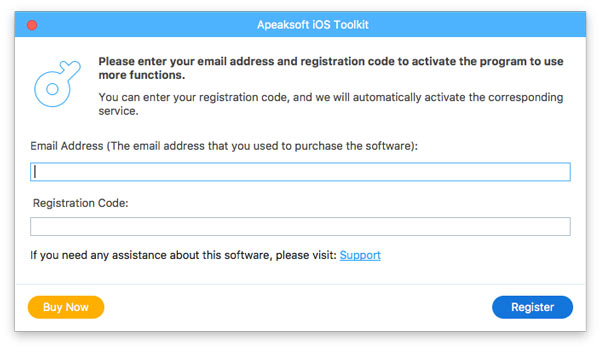
Bu programı çalıştırırken ana arayüzden WhatsApp Transfer'i seçin.
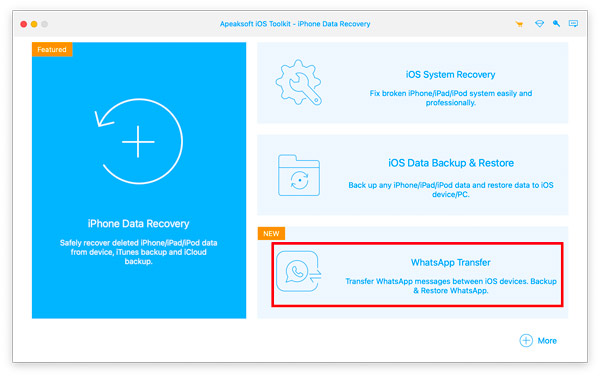
WhatsApp Transfer'den seçmelisiniz Cihazdan Cihaza Aktarım.
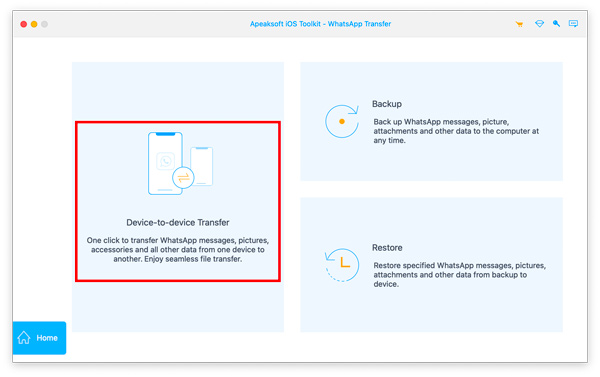
Her iki iPhone cihazını da bu bilgisayara bağlamak için 2 USB kablosu edinin ve ardından her iki iPhone cihazının da bu arayüzde gösterildiğini göreceksiniz Kaynak veHedef
Kaynak: WhatsApp verilerini aktarmak istediğiniz orijinal iPhone.
Hedef: WhatsApp verilerini göndermek istediğiniz diğer iPhone.
Kaynak ve Hedef iPhone tam tersi ise, sadece anahtar değiştirmek için.
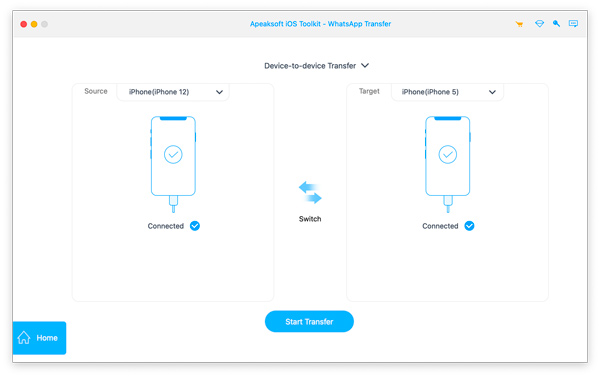
Her şey yolunda giderken, Aktarımı Başlat Tüm WhatsApp verilerini bir iPhone'dan diğerine senkronize etmek için.
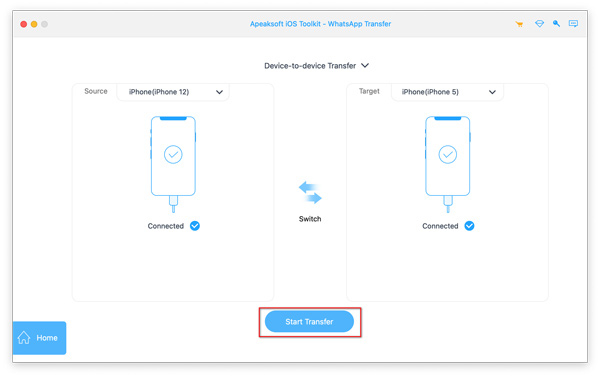
WhatsApp mesajlarını ve eklerini iPhone'dan Mac'e yedeklemek, iPhone'da yer açmanın iyi bir yoludur. Ayrıca, her seferinde veri üzerine yazmadan ayrı bir yedekleme dosyası oluşturabilir.
Seçmeniz gereken ilk adım, WhatsApp Aktarımı. Daha sonra WhatsApp verilerinizi yedeklemek için aşağıdaki adımları takip etmeniz yeterli.
WhatsApp ekranına giderken seçin yedek.

İPhone'u Mac'e bağlamak için bir USB kablosu alın ve bu yazılım iPhone'unuzu otomatik olarak algılayabilir.
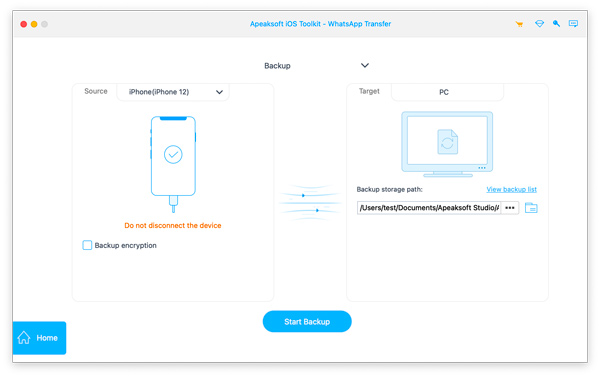
Burada, bu Mac'teki WhatsApp yedeklemenizi kutusunu işaretleyerek şifrelemenizi sağlar. Yedek şifreleme.
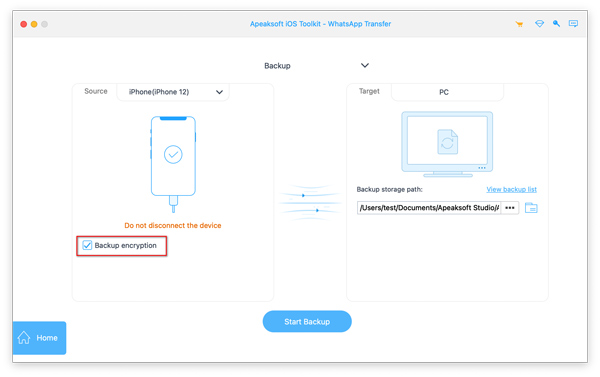
Ardından, yedeklemeyi şifrelemek için parolayı girmelisiniz.
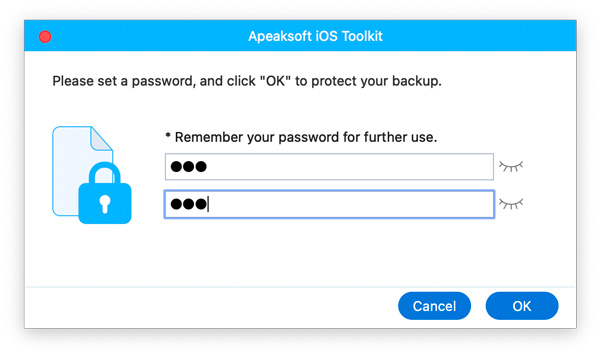
Bu şifreyi aklınızda tutmanızda fayda var çünkü ileride WhatsApp yedeklemenizi geri yüklediğinizde bu şifreye ihtiyacınız olacak.
Bölümünde yanındaki üç noktayı tıklayın Yedek depolama yolu Bu Mac'te WhatsApp yedekleme dosyasının kaydedileceği konumu seçmek ve göz atmak için.
Ardından, WhatsApp verilerini bu Mac'e yedeklemeye başlamak için Yedeklemeyi Başlat'ı tıklayın.
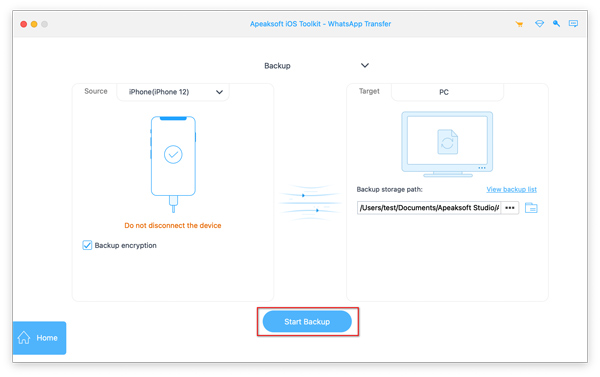
Apeaksoft WhatsApp Transfer for Mac, WhatsApp yedeklemesini iPhone ve Mac'e geri yüklemenin 2 yolunu sunar.
Hangi yolu seçerseniz seçin, ilk adım yine de WhatsApp Aktarımı bu yazılımı çalıştırırken.
Ardından, Restore WhatsApp Transfer ekranından.
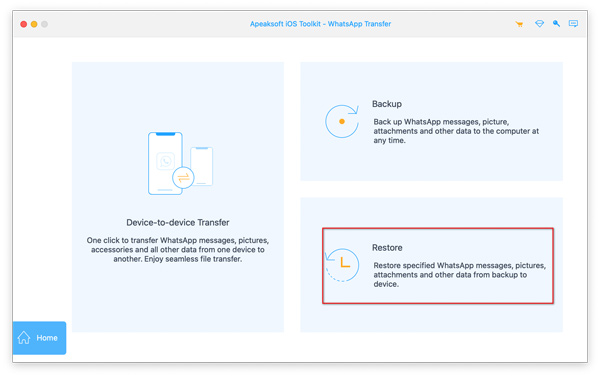
Bundan sonra, bu yazılımı kullanarak bu Mac'te yapılan tüm WhatsApp yedeklemeleri sol bölmede gösterilecektir. Herhangi bir WhatsApp yedeklemesi göremiyorsanız, sadece tıklayın loc dosyasını içe aktar.
WhatsApp verilerini görüntülemeden iPhone veya Mac'e geri yüklemek için 3. adıma geçebilirsiniz. Geri yüklemeden önce WhatsApp yedeklemesini görüntülemek için okumaya devam edin.
Ardından görünüm simgesini (Bir göz resmi) tıklayın ve bu yazılım WhatsApp yedek dosyasını yükleyecektir.
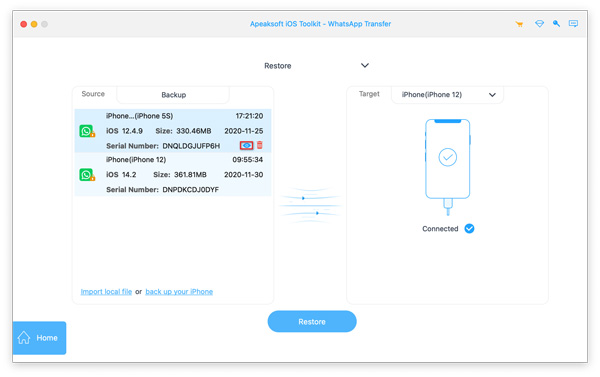
Bu yedekleme için bir parola belirlediyseniz, kilidi açmak için parolayı girmeniz gerekir.
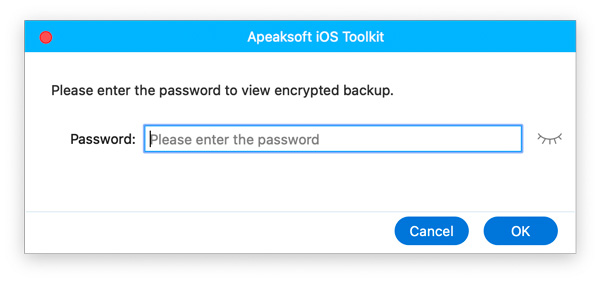
Ayrıntılı verileri görüntülemek için WhatsApp veya WhatsApp Ekine tıklayabilirsiniz.
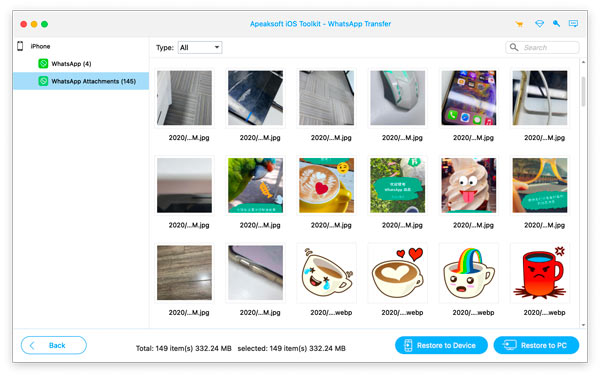
WhatsApp verilerini başka bir iPhone'a geri yüklemek için, iPhone'u USB kablosuyla bu Mac'e bağlamanız gerekir ve sol bölmede görünecektir.
O zaman tıklaman yeterli Aygıta Geri Yükle or Mac'e geri yükle.
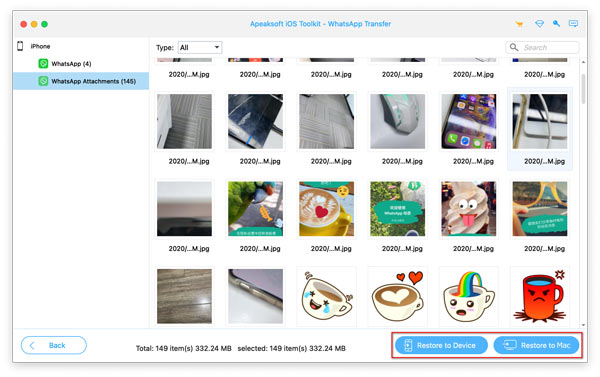
Geri yüklenen tüm WhatsApp mesajları ve ekleri doğrudan iPhone'a taşınacaktır. iPhone'unuzda aynı WhatsApp hesabına giriş yaptığınızda tüm veriler geri gelecektir.
Mac'te WhatsApp yedekleme dosyalarını geri yüklemek için, verilerin mesajlar ve ekler olarak kategorilere ayrıldığını görebilirsiniz. Mesajları doğrudan Mac'te CSV veya HTML olarak açabilir ve okuyabilirsiniz.